История отправки и изменения остатков
В этой статье мы расскажем Вам о разделах История отправки остатков и История изменений остатков.
В этих разделах Вы можете посмотреть: какой остаток товаров по FBS был отправлен из SelSup на маркетплейсы, когда и на какой маркетплейс были отправлены изменения, статус отправки остатков, а также как менялся остаток по FBS, кто и когда его изменил, когда и для какого заказа брался и списывался резерв.
История отправки остатка
Или по-другому, историю изменения остатков вы можете посмотреть с основных страниц в Селсап, нажав на значок «часы».
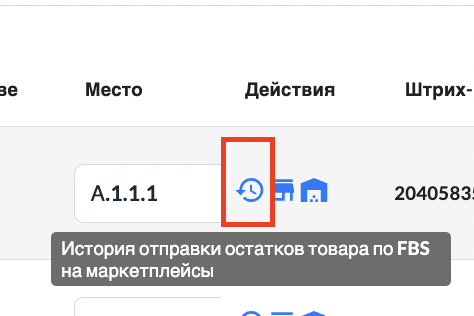
Подробно про историю операций с товаром рассказали здесь.
ВверхИстория изменений остатков
Или по-другому, историю операций с товаром вы можете посмотреть с основных страниц в Селсап, нажав на значок «склада».
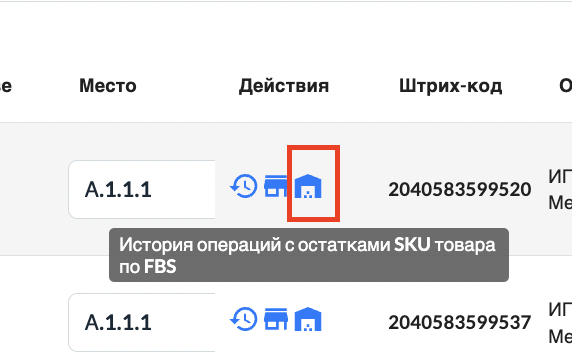
Подробно про историю операций с товаром рассказали здесь.
С SelSup удобно управлять остатками товаров по FBS на разных маркетплейсах. Вы будете защищены и уверены в будущем вашего бизнеса.
Следите за обновлениями программы в нашем Telegram — канале и на сайте в разделе «Новости SelSup». Читайте блог – там много полезных статей.





